Minecraftでゲームモードを変更する方法
知っておくべきこと
- に移動 設定 > ゲーム > パーソナルゲームモード.
- チートを有効にしてから、チャットウィンドウを開き、 /gamemode 指図。
- アドベンチャー、ハードコア、スペクテイターの各モードは、Minecraftのすべてのバージョンで利用できるわけではありません。
この記事では、/ gamemodeコマンドまたはゲーム設定を使用してMinecraftでゲームモードを変更する方法について説明します。 手順は、Windows、PS4、XboxOneを含むすべてのプラットフォームのMinecraftに適用されます。
Minecraftでゲームモードを変更する方法
Minecraftのプレイ中に、設定でゲームモードを変更できます。
-
ゲームを一時停止してメインメニューを開き、 設定.
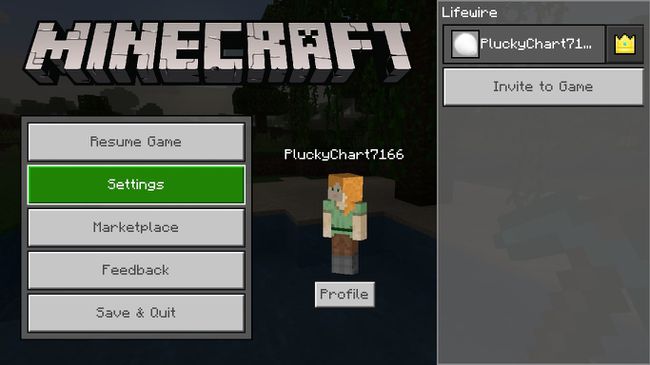
-
選択する ゲーム 左側にあります。
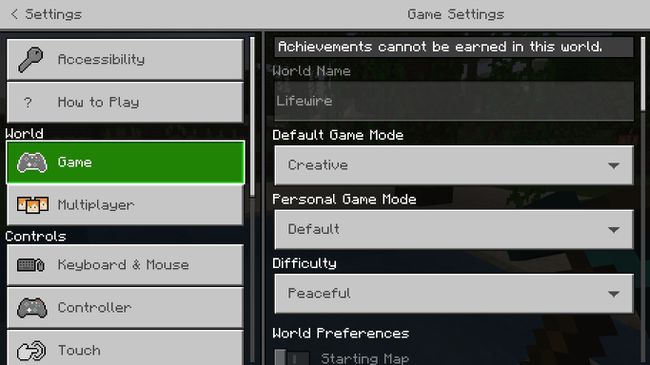
-
を選択 パーソナルゲームモード ドロップダウンメニューからゲームモードを選択します。
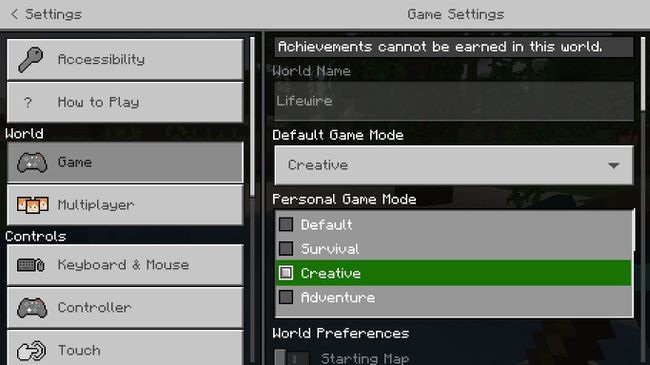
-
デフォルトのゲームモードを変更するには、 デフォルトのゲームモード モードを選択します。
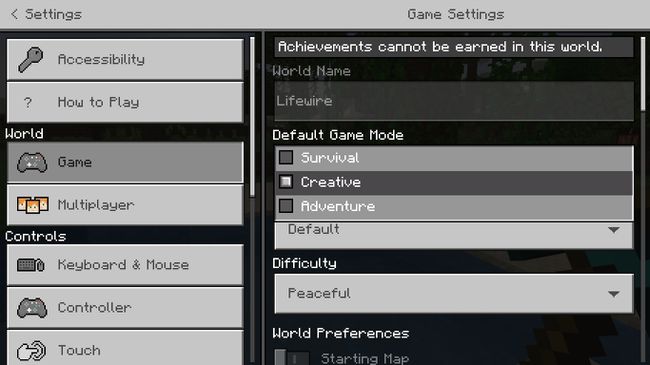
設定をさらに下にスクロールして、難易度を調整します。 難易度は、ハンガーバーが枯渇する速さと暴徒の攻撃性に影響します。
-
メインメニューを終了してゲームに戻ります。 ゲームモードが変更されたことを確認するメッセージが表示されます。
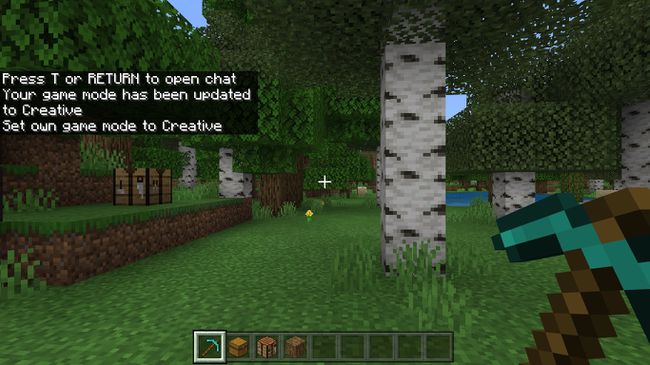
ゲームモードコマンドの使用方法
Minecraftでゲームモードを切り替える簡単な方法は、gamemodecheatコマンドを使用することです。 この方法を使用するには、最初にチートを有効にする必要があります。
-
メインメニューを開き、を選択します 設定.
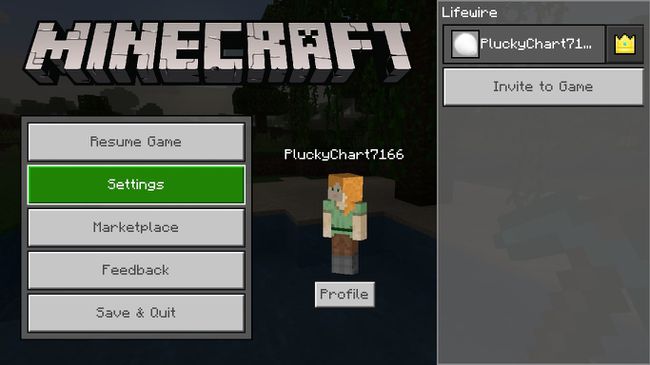
-
選択する ゲーム 左側にあります。
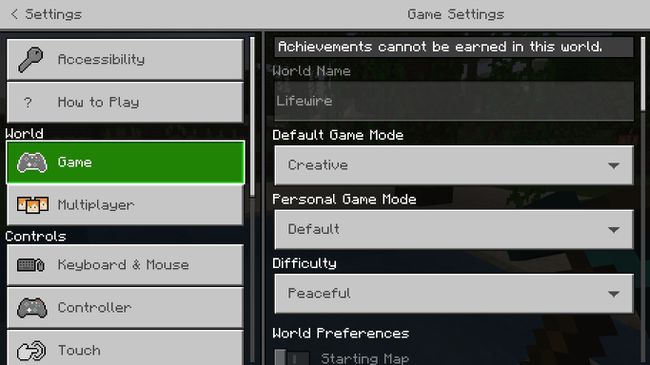
-
画面の右側で、下にスクロールして チート セクションを選択して選択します チートをアクティブにする.
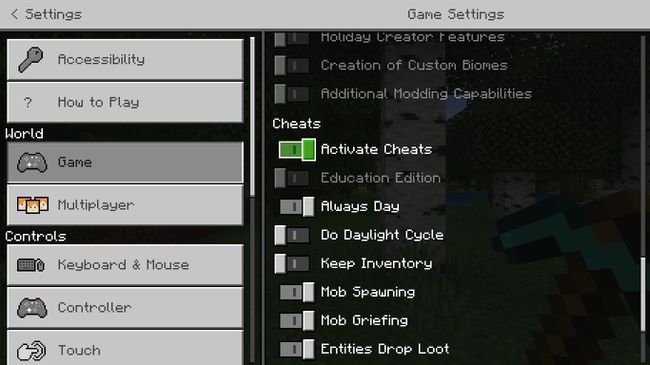
-
メインメニューを終了してゲームに戻り、チャットウィンドウを開きます。 これを行う方法は、プラットフォームによって異なります。
- PC:Tを押す
- Xbox:十字キーを右に押します
- プレイステーション:十字キーを右に押します
- 任天堂:十字キーを右に押します
- モバイル:吹き出しアイコンをタップします。
-
タイプ /gamemode. 入力すると、チャットウィンドウにオプションが表示されます。
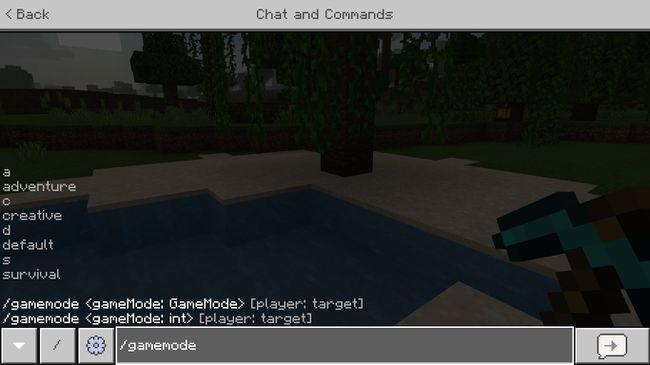
-
ゲームモードの文字を入力して、を押します 入力. たとえば、クリエイティブモードに切り替えるには、次のように入力します。 / gamemode c.
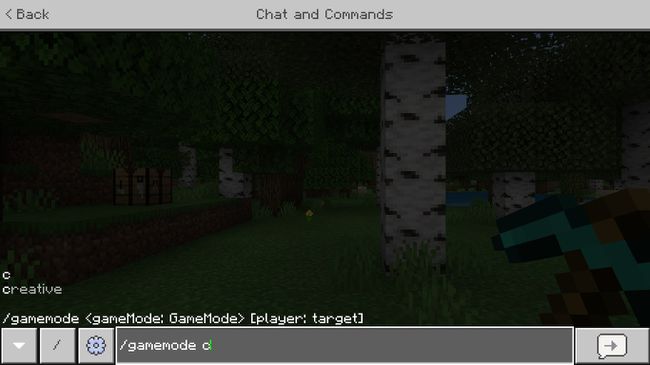
-
ゲームモードが変更されたことを確認するメッセージが表示されます。
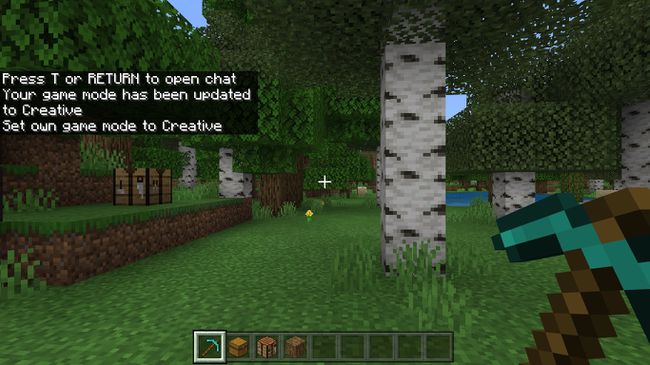
Minecraftのゲームモードの説明
Minecraftワールドを最初に構築したときにゲームモードを選択しましたが、いつでも別のモードに切り替えることができます。 例外はハードコア設定です。これは最初からのみ選択でき、変更することはできません。
Minecraftには5つのゲームモードがあります。
- サバイバル:リソースなしでゼロから始める標準のゲームモード。 健康状態は限られており、生き残るためには、空腹のバーをいっぱいにしておく必要があります。
- クリエイティブ:無制限の健康とすべてのリソースへのアクセスで遊んでください。 1回の攻撃で任意のブロックを破壊でき、(ダブルジャンプで)飛ぶことができます。
- 冒険:ブロックを配置したり破壊したりすることはできません。 あなたはまだ健康バーと空腹バーを持っています。
- 観客:ゲームに積極的に参加せずにあなたの世界を観察してください。 このモードではオブジェクトを飛ぶことができますが、何も操作することはできません。
- ハードコア:このモードは、ゲームを最大の難易度でロックします。 プレイヤーのライフは1つだけで、敵からより多くのダメージを受けます。
観客モードとハードコアモードは、PC用のJavaエディションでのみ使用できます。 アドベンチャーモードは、PS3、PS4、Xbox 360、Wii U、またはWindows10では使用できません。
Minecraftでゲームモードを変更するのはなぜですか?
クリエイティブモードでは、ゲームを完全に制御できるため、どこにでも移動して何でも作成できます。 ハンガーバーがなくなることを心配することなく、物事をテストして自分の世界に慣れたい場合に役立ちます。
サバイバルモードは、初心者の標準モードと見なされます。 ハードコアモードは、追加のチャレンジが必要なプレーヤー向けです。 アドベンチャーモードとスペクテイターモードでは、環境に影響を与えることなく探索できます。
地下で立ち往生している場合は、観客モードに切り替えて水面に飛んでください。
